MOSS Search学习记录(五):利用元数据和规则搜索多个列表中指定范围的内容
2007-08-18 14:37 努力学习的小熊 阅读(2836) 评论(1) 收藏 举报MOSS Search学习记录(五):利用元数据和规则搜索多个列表中指定范围的内容
这片文章继续介绍搜索配置的实例,这次加入元数据的使用,并配合规则来实现跨列表的搜索,而且每个列表都可以指定好像应的可供搜索的范围。但是这个办法也有它的缺陷,因为在数据已经录入后再做即使通过编程也是一个比较耗费时间的办法,最好的办法就是在录入数据之前的计划设计阶段将搜索规划好,这样就不会出现这个问题了。
这次我们新建一个范围,范围的创建可以参看本系列的第三篇文章。
1.首先打开MOSS的管理中心。通过MOSS的管理中心跳转到共享服务管理网站(我的是SharedServices1)。打开搜索设置。
2.在爬网设置部分可以找到“元数据属性映射”。打开。
3.这时可以看到托管属性视图中列出了很多的爬网属性。为了实现跨列表指定范围的搜索这里需要利用到网站栏。所以,先到网站集中创建一个网站栏。例如,名字为InfoType,指定为单行文本。
4.这里利用两个文档库来示例(列表也可以),一月份归档和二月份归档。在这两个文档库中增加刚才创建的InfoType网站栏,并给其中的内容赋不同类的值,这里用3中类型:NET、JAVA、SQL。
5.做好这些后,在共享服务管理网站中针对这个网站所属的内容源作一次增量爬网。
6.爬网完毕后,进入到刚才的“元数据属性映射”,新建一个托管属性。
7.属性名称设置为InfoType。
8.“到已爬网属性的映射”部分,点击右边的添加映射按钮。
会弹出下面的窗口
首先在类别中选择SharePoint,缩小查找范围,然后找到刚才创建的InfoType网站栏,SharePoint会将这些栏都加上ows_前缀。然后点击确定添加到刚才的列表中。
最后记得选中“允许此属性在多个范围中使用”。
点击确定添加完毕。
9.回到搜索设置页面,再在内容源和爬网计划中找到该内容源运行一次完全爬网。
10.爬网完毕后新建一个范围。命名为NET。
11.然后在这个范围上添加规则。这时选择属性查询。在添加属性限制中可以在下拉菜单中找到我们刚才的InfoType。然后设置值为NET。如下:
12.回到搜索设置页面点击范围部分的立即开始更新,更新范围内容。
到这里共享服务管理网站中的设置就完成了。
13.转到刚才的网站集中,进入网站设置页面,在网站集管理部分中可以找到搜索范围。打开。
14.这时可以看到未使用的范围中有刚才在共享服务管理网站里设置好的NET范围。
15.点击搜索下拉列表链接。在范围中可以看到NET是灰色的,选中左边的框后就会变亮,表示在搜索下拉列表中可以显示这个范围。
16.点击确定后,返回到查看范围页面,就可以看到NET成为搜索下拉列表组中的一项了。
17.新建一个Web部件页,添加搜索框和搜索核心结果两个Web部件。
18.首先设置搜索框。范围下拉列表选择不显示范围下拉列表。然后在杂项中设置目标搜索结果页面URL为当前页面。当然,如果要放在其他的页面也可以,就是搜索核心结果放在哪里的问题了。
19.设置搜索核心结果部件。这里仅需要设置一个地方,就是杂项中的范围,在这里输入刚才的范围名称,NET。设置完毕。
20.在搜索框中输入天津关键字,搜索,这时只会搜出NET范围中的文档。
完成。








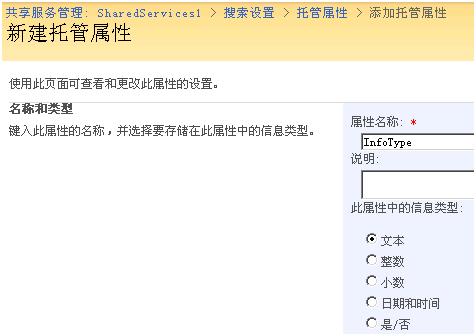














 浙公网安备 33010602011771号
浙公网安备 33010602011771号